Wi-Fi信号是无形的、捉摸不定的,但是它的出现却为我们的生活带来了翻天覆地的变化,令信息的传送更加自由、快捷和方便。可是你是不是正遭遇家中无线信号不稳定的困扰呢?如果是的话,如何对Wi-Fi信号进行快速地优化呢?现在只要安装一款安卓APP可能就会帮你轻松解决了哟,快来看看吧。

好用的“WiFi分析仪”
由于无线路由器是有其有效信号覆盖和传输范围的,Wi-Fi信号在面对障碍物的阻隔时,信号会变得孱弱而不稳定,所以无线路由器的位置摆放就显得十分重要了。选择无线应用的中心区域,放置在空旷无阻隔的位置上都是不错的选择。
如果调整摆放位置后,无线信号还是表现出不稳定状态的话,那么就很有可能是同频干扰产生的影响。因为现在使用公共无线2.4GHz频段进行工作的无线产品越来越多,以至于该频段变得拥堵不堪降低无线传输质量。
那么我们如何对身边的无线信号环境有个快速和更为直观的了解呢?
其实很简单,只要一款安卓的APP应用就可以帮你来快速掌握周围的无线信号情况了。这就是名为“Wi-Fi分析仪”的一款安卓APP,它可以令你的Android手机立刻变身成为一个方便的无线信号分析仪器,让你直观地了解周围的Wi-Fi信道占用情况,帮助你为自己的无线路由器选择一个相对空闲的通道以提高无线连接质量。
 Wi-Fi分析仪可以快速显示周围的无线信道使用情况
Wi-Fi分析仪可以快速显示周围的无线信道使用情况
“Wi-Fi分析仪”对Android系统的要求非常低,只需要Android 1.5版本以上就可以运行。所以首先在安卓的应用市场找到这款APP,如上图所示,然后下载安装,安装完成后即可点击使用了,非常方便。
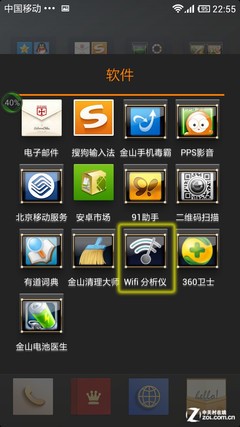

Wi-Fi分析仪的应用图标(左图黄框内)和Wi-Fi分析仪的信道图表(右)
点开“Wi-Fi分析仪”后,首先会看到“信道图表”。其纵轴表示了Wi-Fi热点的信号强度,横轴则表示了Wi-Fi热点所占据的信道情况。

Wi-Fi分析仪信道图表可轻松查看出相对空闲的信道来提高无线连接质量
如果你想要获得最好的无线网络体验,不仅要拥有无线覆盖强劲的路由器,而且还要选择在没有被太多重复占用的热点信道上运行,才能保证获得更为流畅稳定的无线网络。如上图所示,以当前的无线网络状况来说,“信道1”属于空闲频段,建议无线路由器选择使用。







 本文介绍如何通过Wi-Fi分析仪这款安卓应用诊断和优化家庭Wi-Fi信号问题,重点讲解路由器位置摆放、同频干扰及信道选择的重要性。通过简单易用的APP,提升无线网络的稳定性和连接质量。
本文介绍如何通过Wi-Fi分析仪这款安卓应用诊断和优化家庭Wi-Fi信号问题,重点讲解路由器位置摆放、同频干扰及信道选择的重要性。通过简单易用的APP,提升无线网络的稳定性和连接质量。
















 2178
2178

 被折叠的 条评论
为什么被折叠?
被折叠的 条评论
为什么被折叠?








